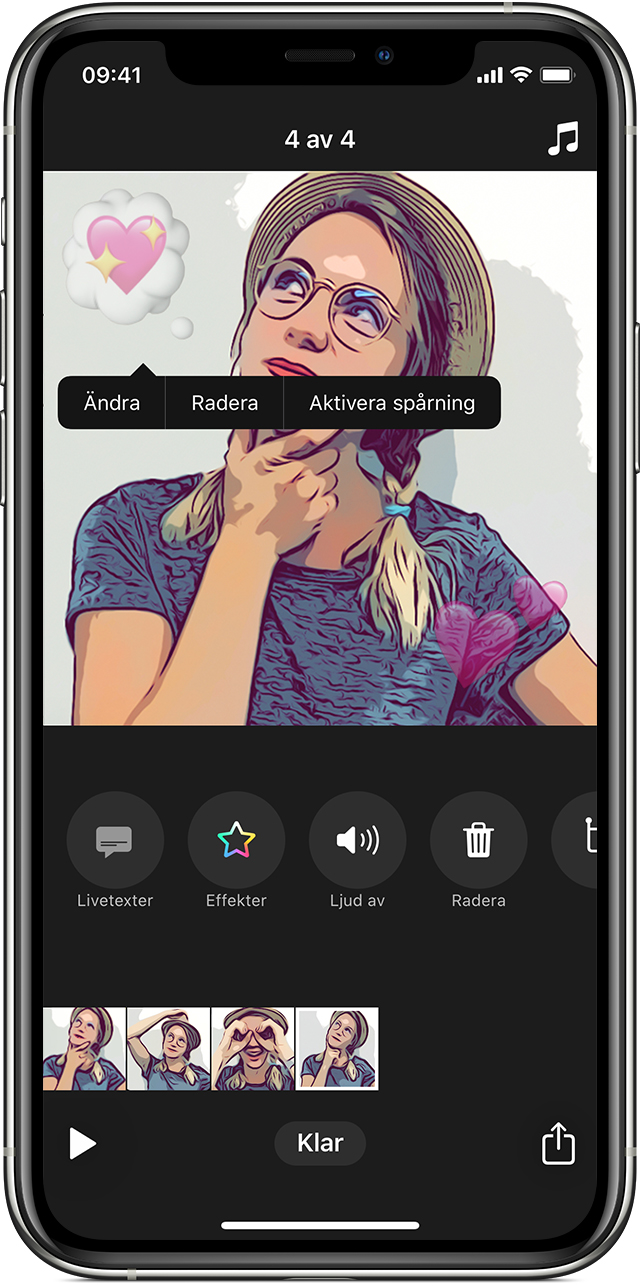Lägg till emoji i din video i Clips på iPhone, iPad och iPod touch
Du kan lägga till emoji till dina videoklipp när du spelar in dem eller släppa dem på befintliga klipp i din video.
Öppna en video eller skapa en ny
Öppna Clips.* Om du har använt Clips förut öppnas den senaste videon du arbetade med automatiskt.
Tryck på i det övre vänstra hörnet.
Skapa en ny video genom att trycka på . För att öppna en sparad video sveper du för att se dina sparade videor, trycker på videon och trycker sedan på Öppna.
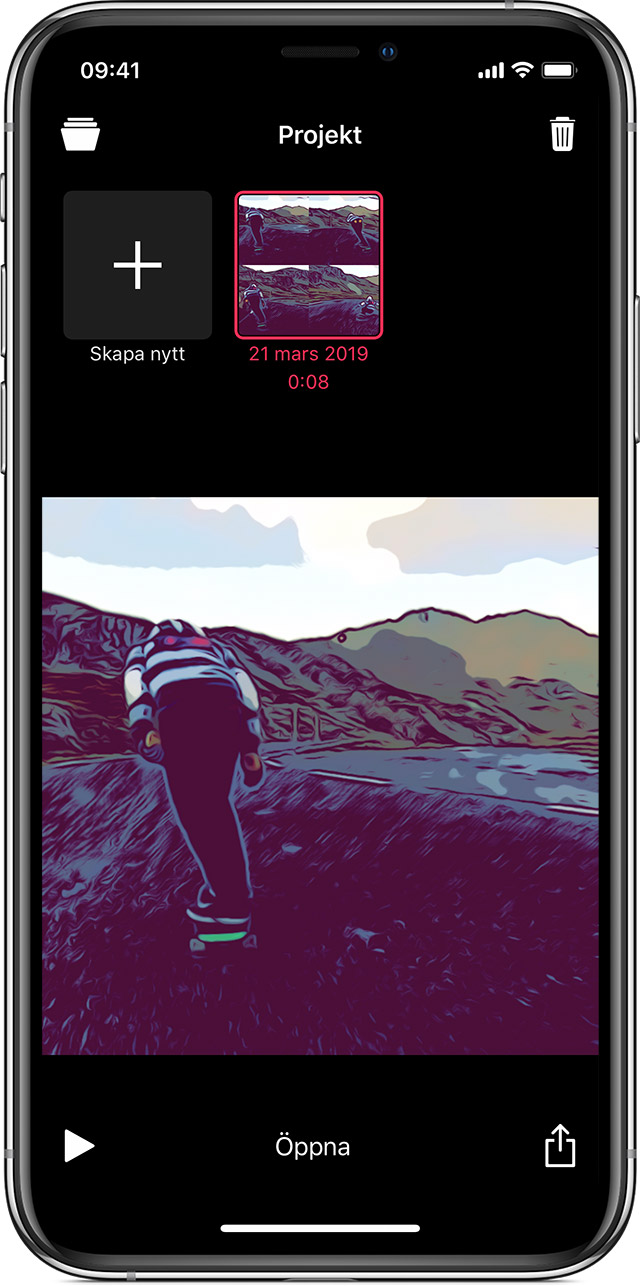
*Hittar du inte appen Clips? Gå till hemskärmen och svep till höger tills en skärm med ett sökfält visas högst upp. Ange sedan Clips i sökfältet. Ser du fortfarande inte appen? Hämta Clips från App Store.
Lägga till emoji
Lägga till emoji innan du spelar in video eller lägger till en bild:
Tryck på .
Tryck på Emoji.
Tryck på en emoji för att lägga till den i mitten av klippet i visaren. Du kan även dra emojin från bläddraren till klippet.
Du kan placera emojin där du vill ha den genom att dra den.
Nyp om du vill ändra storlek på eller rotera emojin.
Tryck på för att stänga emojibläddraren.
Spela in video genom att trycka på och hålla ned .
Ta en bild genom att trycka på , och tryck sedan på och håll ned för att lägga till bilden i videon.
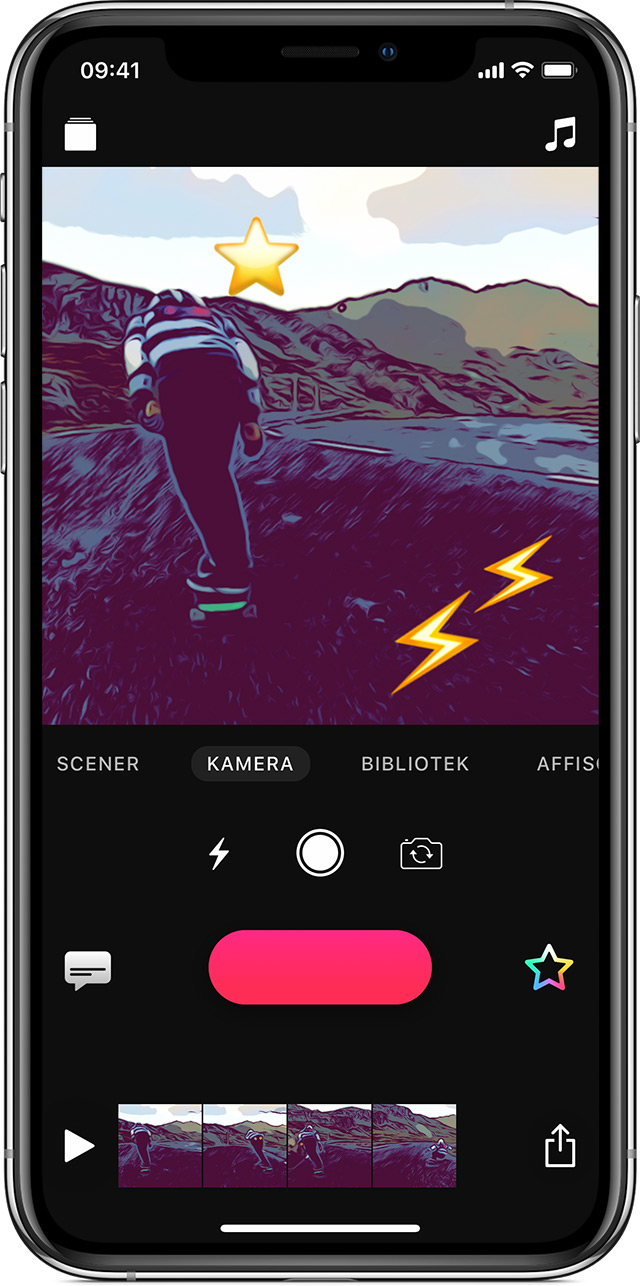
Om du vill lägga till emoji i ett klipp som du redan spelat in väljer du klippet i tidslinjen längst ned på skärmen och lägger sedan till emoji.
Ta bort en emoji
Välj det klipp i tidslinjen som innehåller den emoji du vill ändra.
Tryck på emojin och sedan på Radera.